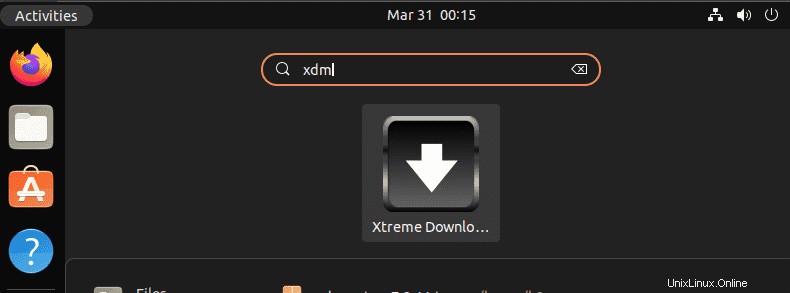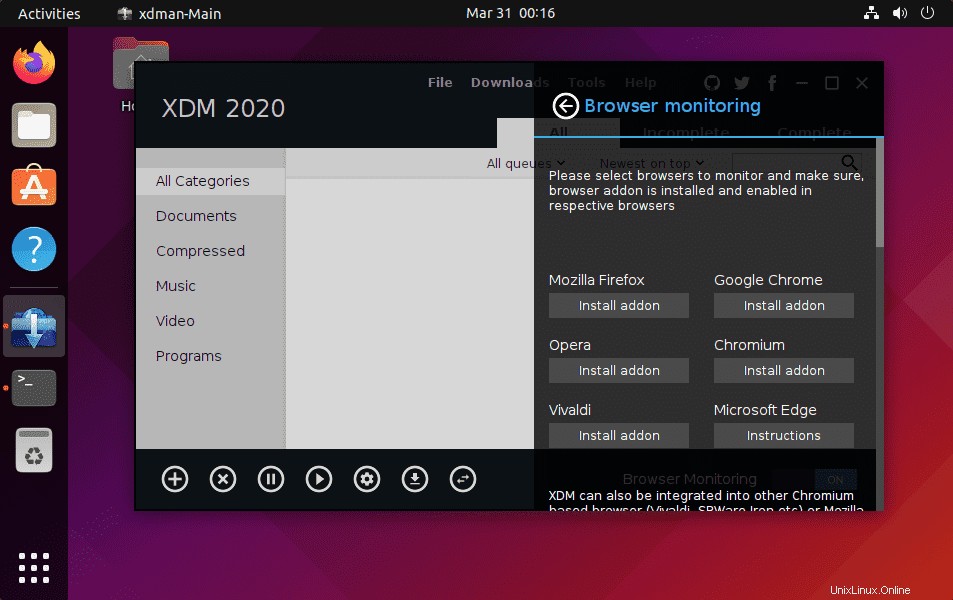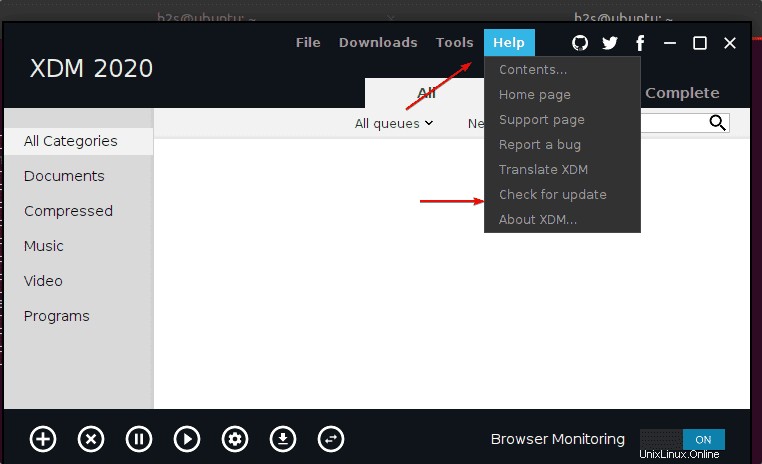Xtreme Download Manager (XDM) adalah pengelola unduhan sumber terbuka dan gratis, di sini kita mempelajari perintah untuk menginstal XDM di Ubuntu 22.04 Jammy JellyFish dan Ubuntu 20.04 Focal Fossa.
Selain aplikasi XDM Desktop, pengguna juga dapat mengintegrasikan download manager ini dengan browser seperti Edge, Firefox, Chrome, Vivaldi, dan Opera. Kami dapat melanjutkan dan menjadwalkan unduhan, pembatasan bandwidth, mengkategorikan unduhan, dan mengunduh banyak file secara bersamaan. Unduhan dimungkinkan melalui HTTP, HTTPS, FTP, dan berbagai protokol aliran video.
Untuk mengunduh klip yang ditawarkan di portal video seperti YouTube, Dailymotion, dan Vimeo, klik tombol yang sesuai, masukkan alamat Internet video, klik "Cari" dan video dapat diambil ke hard drive Anda. Setelah unduhan berhasil, mereka dapat langsung dikonversi ke format video lain menggunakan konverter media terintegrasi. Karena banyaknya fungsi lain seperti pemantauan clipboard dan pemeriksaan otomatis unduhan oleh pemindai virus Anda, XDM sangat direkomendasikan.
Langkah-Langkah Menginstal XDM di Ubuntu 22.04 | 20.04
Langkah-langkah yang diberikan di sini akan sama untuk Ubuntu dan Linux berbasis Debian lainnya seperti MX Linux, POP OS, Linux Mint, Elementary OS, dan lainnya…
1. Perbarui Ubuntu 22.04 atau 20.04
Pertama, jalankan perintah pembaruan sistem untuk memastikan semua pembaruan terbaru diinstal pada sistem kami. Ini juga akan membangun kembali cache manajer paket APT.
sudo apt update
2. Unduh XDM – Pengelola Unduhan Xtreme
Tidak seperti aplikasi open-source lainnya, XDM tidak tersedia untuk diinstal menggunakan manajer paket sistem default. Oleh karena itu, kami akan mengunduhnya secara manual dari repositori GitHub-nya. Atau, Anda bisa mendapatkannya langsung dari situs resminya untuk Windows, Linux, atau macOS.
curl -s https://api.github.com/repos/subhra74/xdm/releases/latest|grep browser_download_url|grep .tar.xz|cut -d '"' -f 4|wget -qi -
3. Ekstrak filenya
File yang kami unduh dalam format terkompresi. Untuk menggunakannya, ekstrak menggunakan alat perintah Tar. Ini akan mengekstrak skrip penginstal yang dibuat untuk sistem Linux oleh pengembang perangkat lunak ini.
tar -xf xdm-setup-*.tar.xz
4. Instal XDM di Ubuntu 22.04 atau 20.04
Setelah Anda menjalankan perintah yang diberikan pada langkah sebelumnya, Anda akan memiliki skrip Installer di direktori yang sama di mana file XDM terkompresi berada. Untuk mengonfirmasi, Anda dapat membuat daftar semua file atau folder dari lokasi tersebut menggunakan
lsUntuk memulai penginstalan, jalankan skrip menggunakan sudo.
sudo ./install.sh
5. Jalankan Xtreme Download Manager di Linux
Selanjutnya, buka Application Launcher dan cari XDM, saat ikonnya muncul, klik untuk menjalankannya.
Atau, jika Anda ingin menggunakan terminal perintah untuk memulai aplikasi, gunakan:
xdman
6. Integrasikan ekstensi Browser
Saat Anda meluncurkan XDM, Anda akan memiliki daftar browser umum bersama dengan opsi untuk mengintegrasikan ekstensi XDM yang sesuai yang tersedia untuknya. Oleh karena itu, sesuai browser Anda, pilih salah satu.
7. Cara Memperbarui XDM di Linux
Tidak seperti aplikasi lain yang diinstal menggunakan APT, kami tidak dapat memperbarui XDM menggunakan manajer paket sistem. Namun, memperbarui XDM juga bukan tugas yang rumit. Jalankan saja aplikasinya, klik Bantuan , dan “Periksa Pembaruan “.
8. Copot atau Hapus
Jika, karena alasan apa pun Anda tidak lagi menginginkan Xtreme Download manager di Ubuntu 22.04 atau 20.04 Linux Anda. Kemudian kami dapat menghapusnya sepenuhnya dengan menjalankan skrip penghapusan instalasi.
sudo sh /opt/xdman/uninstall.sh
Ini adalah cara sederhana dan mudah untuk menginstal dan menghapus XDM- Xtreme Download Manager dari Ubuntu 22.04 atau 20.04 Linux menggunakan terminal perintah.
Bagaimana cara menginstal FireDM di Ubuntu 22.04 | 20,04 LTS Cara mereset kata sandi root Ubuntu 22.04 LTSUbuntu